桌面日历DesktopCal

- 软件大小:4.46M
- 授权方式:免费版
- 软件类型:免费
- 软件语言:简体中文
- 运行环境:.rar
- 更新日期:2024-08-27
- 软件介绍
- 下载地址
- 大家都在用
DesktopCal是一款电脑系统桌面日历软件,提供万年农历、节气与各种常见的节庆、纪念日等信息。能非常方便的进行待办内容记录,并且可以对文本进行多样的效果编辑,同时所有数据都能进行云同步,让你的便签可以方便的导入导出。可以帮您轻松管理约会、待办事项、日程安排,在桌面上记录琐事 。
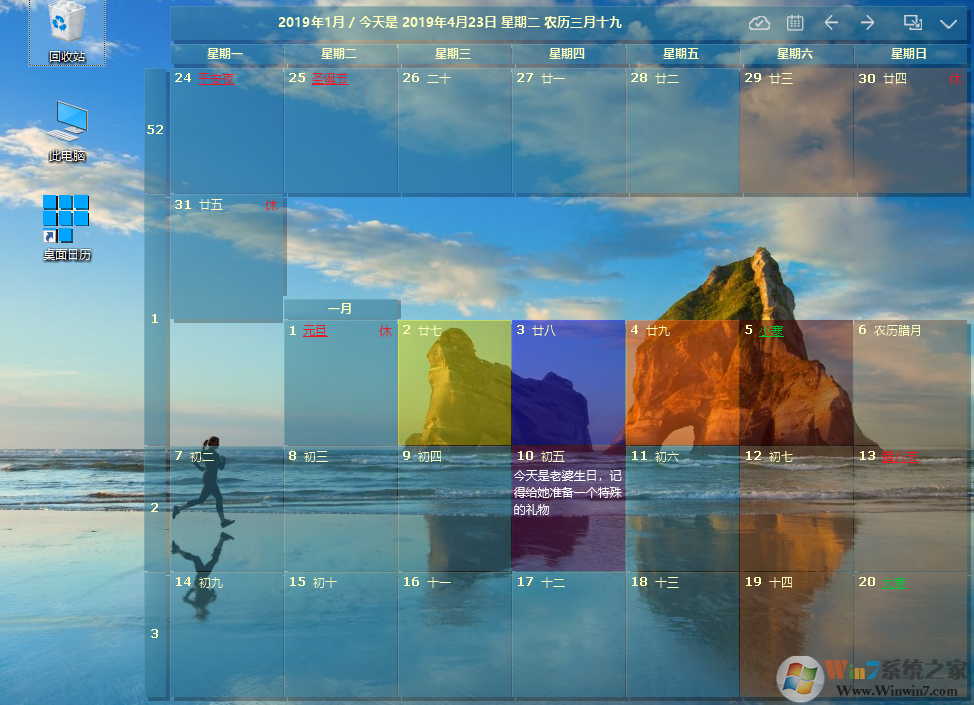
DesktopCal软件功能
1、根据您的需求,打印任意日期和形式的日历。
2、移动版日历正在开发中,并将在不久后来到您的身边。
3、强大而易用的设置工具让您可以轻松定义您的个性日历。
4、在桌面上双击鼠标即可开始记录琐事。非常方便,非常实用。
5、提供万年农历、节气与各种常见的节庆、纪念日等信息。
6、强大的数据导入导出工具,让您轻松在不同设备间移动数据。
7、强大的云端数据同步功能,轻松回滚历史记录,数据安全更有保障。
8、任意一天都可以设置您想要的背景颜色。所以,每天都是彩色的。
使用教程
1、用户在第一页中可以了解到desktopcal桌面日历的基本用法,可用于管理约会、待办事项、日程安排等。确认后点击“下一步”;
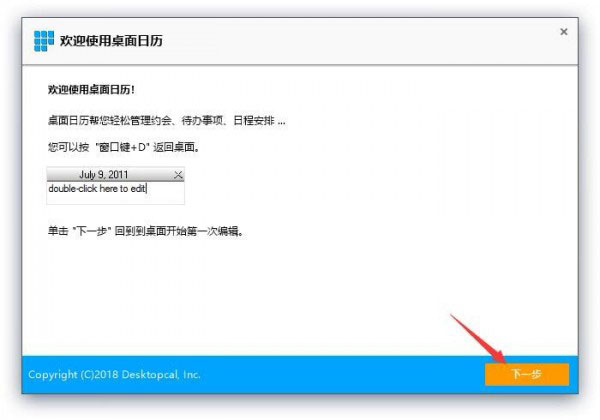
2、之后点击观看左侧的视频来了解如何调整desktopcal桌面日历的大小和位置,然后点击“下一步”;
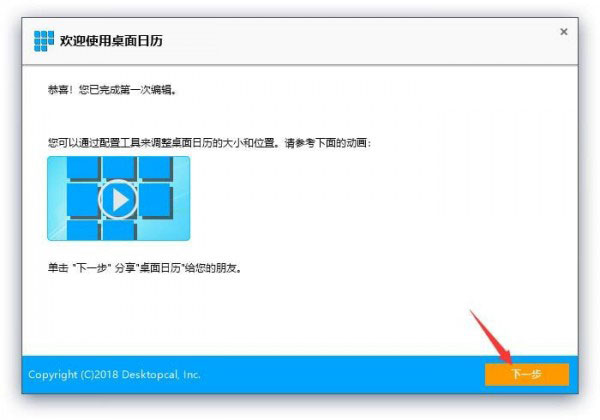
3、基本操作方法都已了解后,点击“完成”按钮退出向导即可。
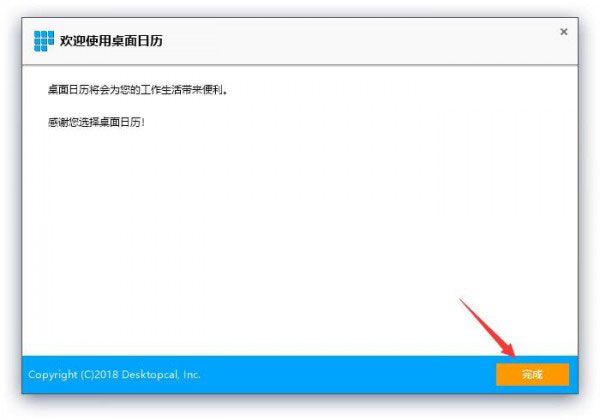
常见问题
一、desktopcal桌面日历怎么调整位置和大小?
1、点击desktopcal桌面日历右上角如图所示位置的按钮,即可进入软件界面调整模式;
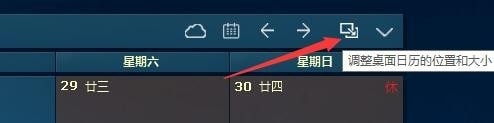
2、之后可以按照Windows系统下窗口调整方式进行修改,修改完成后,点击右上角的“√”按钮即可。

二、desktopcal桌面日历和系统不兼容怎么办?
1、使用鼠标右键单击desktopcal桌面日历的桌面快捷方式,选择右键菜单中的“属性”;
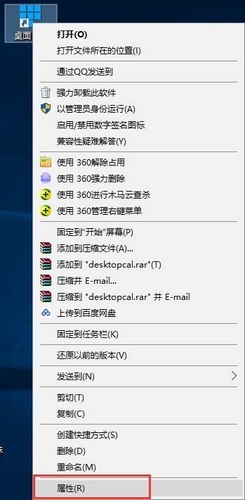
2、将属性窗口切换至“兼容性”标签页下,使用鼠标左键单击勾选“以兼容模式运行这个程序”选项,之后在下方的选择框中选择之前的版本(推荐Windows 7或Windows XP),再点击“确定”即可。
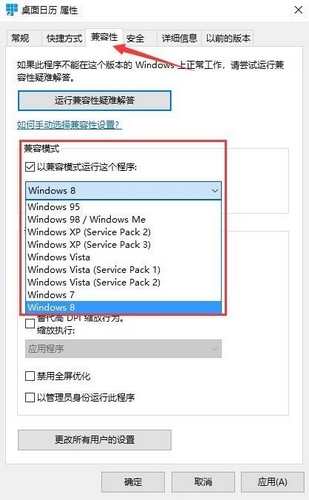
三、隐藏了悬浮栏之后怎么让它回来呢?
双击托盘图标,打开设置面板,选择高级选项页,把“在桌面上显示悬浮按钮”勾选,保存就可以了。
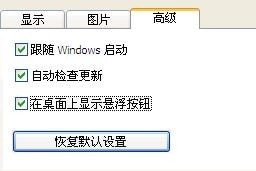
更新日志
修复bug,Webscoket退出后,TCP连接没有断开
修改bug,任务栏在左边的时候,编辑框弹出的位置不正确
桌面日历DesktopCal免责声明:
1、本软件及软件版权属各自产权人所有,
2、只用于个人封装技术研究交流使用,不得用于商业用途,
3、且本网站不承担任何技术及版权问题,请在试用后24小时内删除。
4、如果您对本软件有任何意见和建议,欢迎到反馈,请购买正版软件!
- v1.0.73.0最新版
- v17.0纯净版
- V6.3最新版
- v2.0.0免费版
- v4.6免安装便携版
- v3.45纯净版
















